
- •Лабораторная работа 4 Графические возможности о рисунках и других графических объектах
- •Вставка рисунков
- •Изменение положения рисунка в документе
- •Размещение рисунка на странице
- •Изменение рисунка Изменение размера рисунка
- •Изменение размера изображения
- •Поворот рисунка
- •Точная настройка параметров рисунка
- •Работа с колонтитулами
- •О колонтитулах
- •Создание колонтитулов
- •Создание произвольного колонтитула
- •Создание разных колонтитулов для первой, четных и нечетных страниц
- •Изменение нумерации
- •Окончательное оформление реферата
Создание колонтитулов
Вставка стандартного колонтитула
Во вкладке Вставка в группе Колонтитулы щелкните по кнопке Верхний колонтитул или Нижний колонтитул и в появившемся списке выберите один из предлагаемых колонтитулов.

В колонтитуле вместо подсказок введите необходимый текст; он не обязательно должен соответствовать содержанию подсказки. Кроме текста можно вставлять таблицы и графические объекты.

При необходимости измените оформление колонтитула.
Выйдите из режима работы с колонтитулами.
Создание произвольного колонтитула
Дважды щелкните мышью по верхнему или нижнему полю страницы, в зависимости от создаваемого колонтитула.
В поле колонтитула введите необходимую информацию (текст, таблицы, графические объекты и т.п.). При необходимости установите оформление колонтитула.

При необходимости перейдите к нижнему колонтитулу или колонтитулам других разделов.
При желании воспользуйтесь стандартными колонтитулами. Для этого в группе Колонтитулы вкладки Работа с колонтитулами/Конструктор щелкните по кнопке Верхний колонтитул или Нижний колонтитул и в появившемся списке выберите один из предлагаемых колонтитулов. Следует иметь ввиду, что при выборе стандартного колонтитула будет удалено все ранее введенное содержимое.
Выйдите из режима работы с колонтитулами.
Самостоятельно созданный колонтитул можно сохранить как стандартный экспресс-блок в коллекцию стандартных колонтитулов для дальнейшего использования.
В режиме работы с колонтитулами выделите содержимое колонтитула.
В группе Колонтитулы вкладки Работа с колонтитулами/Конструктор щелкните по кнопке Верхний колонтитул или Нижний колонтитул и в появившемся списке выберите команду Сохранить выделенный колонтитул в коллекцию верхних (нижних) колонтитулов.
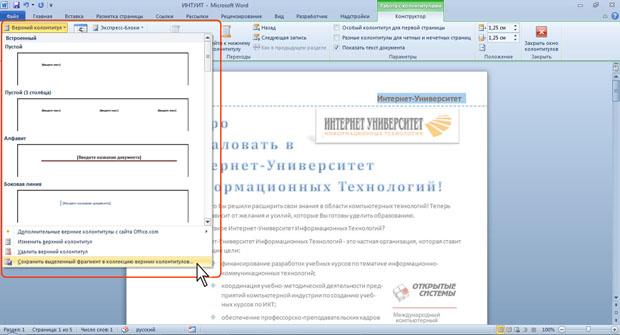
В диалоговом окне Создание нового стандартного блока введите название (имя) сохраняемого блока и нажмите ОК.

Создание разных колонтитулов для первой, четных и нечетных страниц
Перейдите в режим отображения колонтитулов.
Во вкладке Работа с колонтитулами/Конструктор в группе Параметры установите соответствующие флажки.
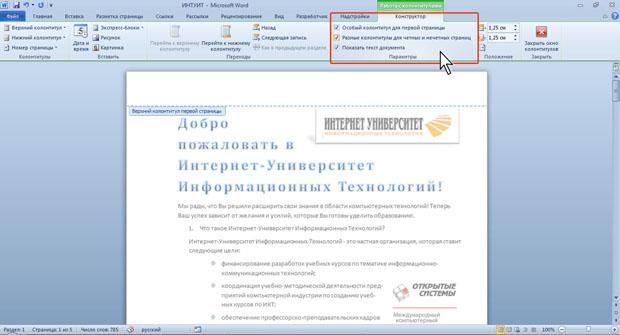
Последовательно создайте все необходимые колонтитулы.
Выйдите из режима работы с колонтитулами.
Изменение колонтитулов
Для изменения колонтитула перейдите в режим отображения колонтитулов и добавьте текст и другие элементы колонтитула. При необходимости измените оформление.
Удаление колонтитулов
Независимо от способа создания для полного удаления колонтитула во вкладке Вставка в группе Колонтитулы щелкните по кнопке Верхний колонтитул и в появившемся меню выберите команду Удалить верхний колонтитул. Аналогично можно удалить нижний колонтитул.
Колонтитулы будут удалены во всем документе.
Нумерация страниц
Ознакомьтесь с возможностями Word по нумерации страниц.
Вставка номеров страниц
Расстановка номеров страниц в Word производится автоматически сразу во всем документе.
Нумерацию страниц можно производить при любом режиме отображения документа, но удобнее это делать в режиме Разметка страницы.
Во вкладке Вставка в группе Колонтитулы щелкните по кнопке Номер страницы, в появившемся списке выберите один из способов расположения нумерации (Вверху страницы, Внизу страницы или На полях страницы), а затем один из вариантов нумерации.

После вставки номера документ автоматически будет переведен в режим работы с колонтитулами.
В зависимости от выбранного варианта нумерации номер страницы может быть вставлен как обычное поле или в специальном графическом объекте - надписи.
Следует иметь ввиду, что такой способ вставки номеров страниц автоматически удаляет существующие соответствующие колонтитулы, т.е. при вставке номера вверху страницы удаляется верхний колонтитул, а при вставке номера внизу страницы - нижний. При этом удаляются как стандартные, так и пользовательские колонтитулы.
Для сохранения существующих колонтитулов номера страниц следует вставлять в режиме работы с колонтитулами.
Установите курсор в то место колонтитула, где должен находиться номер страницы.
В группе Колонтитулы вкладки Работа с колонтитулами/Конструктор щелкните по кнопке Номер страницы, в появившемся списке выберите команду Текущее положение, а затем один из вариантов нумерации. Следует иметь ввиду, что некоторые варианты нумерации вставляют номер страницы в специальном графическом объекте (надписи), который может быть расположен в произвольном месте колонтитула.

Выйдите из режима работы с колонтитулами.
Если при работе с колонтитулами были установлены различные колонтитулы для четных и нечетных страниц, номера страниц надо вставлять отдельно для четных и нечетных страниц. Нумерация при этом останется непрерывной.
